-
C드라이브의 용량이 모자를 때 확인 및 해결 방법IT Operation 2020. 9. 28. 18:28반응형
개인 노트북의 하드디스크 용량이 부족하다는 알림 창이 나타났다. 특별히 설치한 것도 없는데 왜 늘어났을까?라고 생각하며 쓸모없는 파일을 윈도의 프로그램 추가/제거를 통해 삭제해봤다. 하지만 별다른 변화가 없었다.
그래서 회사에서 쓰고 있는 TreeSize가 떠올랐고, 개인 장비이므로 라이선스가 없는 프리 버전을 다운로드하였다. 생각보다 기능이 많은데 나중에 한번 더 글을 써볼 예정이다. 가벼운 프로그램이고 설치도 순식간에 완료되고 실행화면을 봤을 때도 깔끔하다. 다운로드 링크를 공유한다.
www.jam-software.com/treesize_free
TreeSize Free | JAM Software
Get TreeSize Free! Even in the times of cheap terabytes a final truth remains: sooner or later every hard disk will near capacity. We have the solution. Use TreeSize Free to keep an eye on your disk space. Besides German and English, the tool can be instal
www.jam-software.com
그리고 이 프로그램을 켜서 C 드라이브를 탐색을 시켜보았다.. 그랬더니..
꽤나 자세하게 나타난다. 어떤 폴더에 얼마나 많은 용량을 차지하고 있는지..
이 프로그램은 한글이 지원되기 때문에 초보자도 쓰기 편하다.
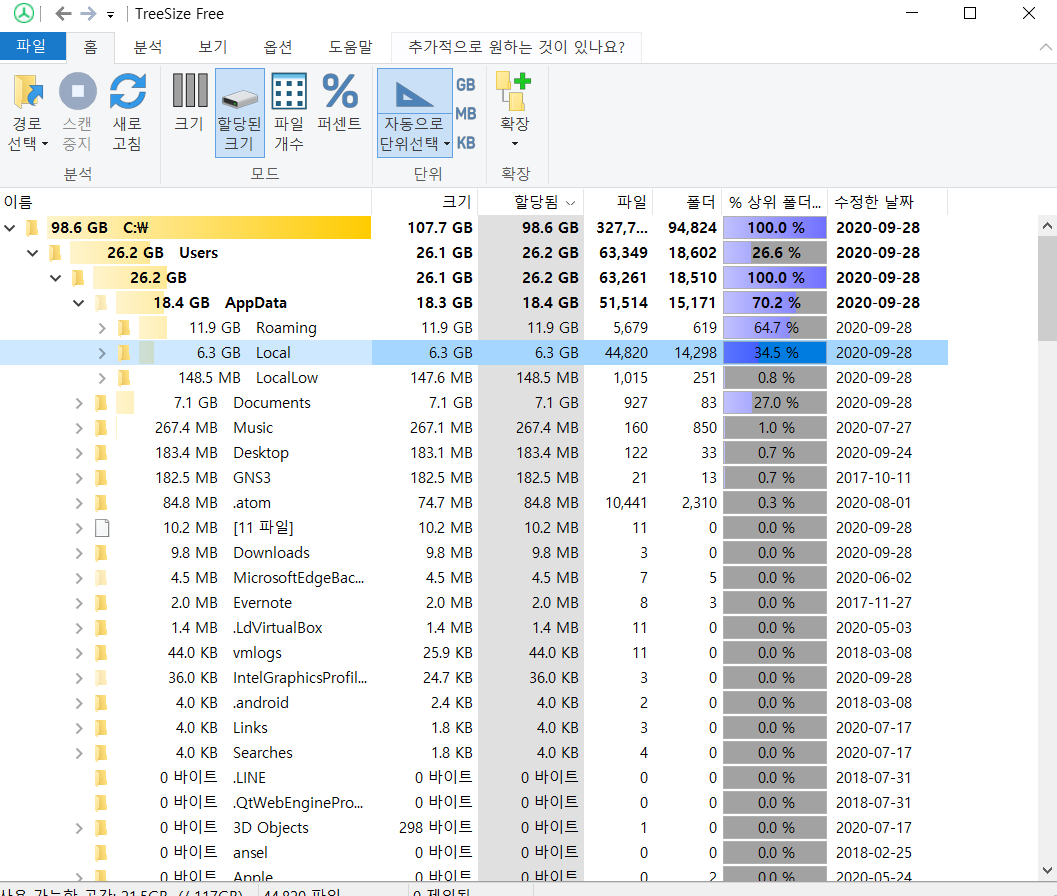
TreeSize로 하드디스크 용량 확인중 하지만 아무거나 지울 수는 없는 것 아닌가..
일단 내비게이션 업데이트하고 남은 백업 파일을 삭제했다. 이것만 12GB 정도 된다.
그리고 Appdata에서 용량이 많이 차지함을 발견했고, 이 폴더 안에 있는 파일은 함부로
삭제해선 안된다는 것을 알았다. Local/Temp폴더 안에 있는 파일은 삭제해도 된다고 해서
이 부분을 추가 삭제했더니 10GB 정도를 더 얻었다.
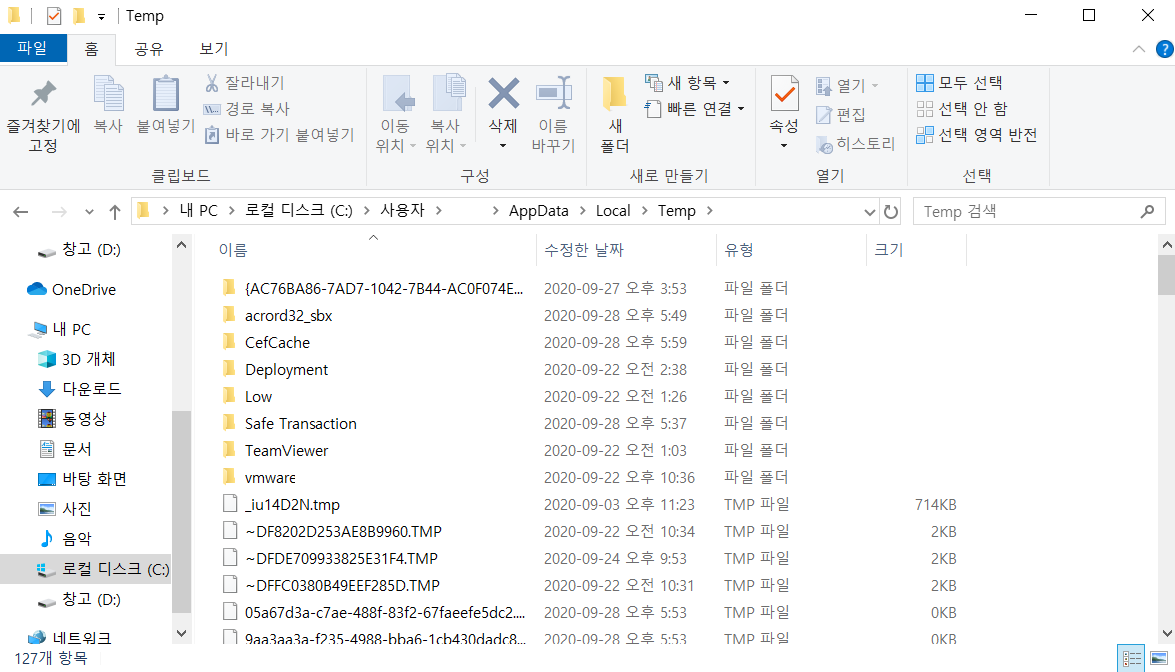
지울수 있는 파일을 하드디스크에서 지워본다. 하드디스크 용량은 체감상 80% 이상 차면 PC가 느려지는 거 같다(기분 탓일까.. 개인적인 생각)
그리고 이 현상을 해결 함에 있어서 도움이 될 만한 링크를 남겨 놓는다.
Temp 폴더 용도?
인터넷 익스플로러는 익스플로러 종료 시 임시데이터 파일을 삭제하도록 설정되어 있습니다. 사용자 계정이 USER 인 경우 C:\Users\USER\AppData\Local\Temp 숨김 폴더 안에 C 드라이브 용량의 50%(100GB) 에 �
answers.microsoft.com
순서 요약
1. 용량 관리 프로그램을 설치한다.(설치하지 않고 폴더의 용량 확인이 가능하다면 설치하지 않아도 된다.)
2. 내 PC > 로컬 디스크(C:\) > 사용자 > 사용자 이름 폴더 > Appdata(폴더가 숨겨져 있을 수 있음) > Local > Temp 폴더 내에 있는 파일을 삭제한다. 상황에 따라 엄청난 용량이 확보될 수 있다.
반응형'IT Operation' 카테고리의 다른 글